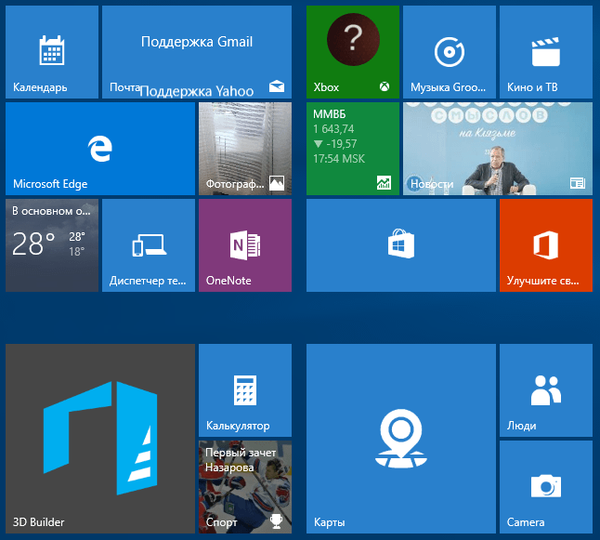Vzdialené pripojenie k sieti LAN prostredníctvom protokolu RDP
Čo je vzdialený prístup RDP?
Takže, priatelia, na palube Windows (aj s jeho verziou NT) je vlastný, natívny nástroj pre vzdialený prístup - RDP, skratka pre protokol Remote Desktop Protocol, sieťový protokol, ktorý používa predvolený port TCP 3389. Protokol bol pôvodne navrhnutý na vzdialené pripojenie k terminálovým serverom. , ale každý domáci používateľ môže tento protokol použiť pre potreby domácnosti. Vzdialené pripojenie RDP však nie je iba štandardnou funkciou systému Windows, je to aj riešenie medzi platformami, ktoré umožňuje pripojenie zariadení na rôznych platformách. Ak máte v dome miestnu sieť, môžete spravovať všetky svoje počítače, notebooky, tablety a smartfóny z väčšej vzdialenosti od rôznych miestností. Súčasne, bez straty rýchlosti prístupu, ako sa to stáva, keď sa diaľkovo pripájame cez internet pomocou serverov Microsoft pomocou nástroja vzdialeného asistenta. Alebo pomocou programov ako TeamViewer alebo Ammyy Admin prostredníctvom serverov svojich tvorcov.
Schopnosť pripojenia pomocou protokolu RDP je k dispozícii vo všetkých vydaniach Windows 7, 8.1 a 10, počnúc programom Pro. K počítačom založeným na iných operačných systémoch sa môžete pripojiť pomocou aplikácií vzdialeného prístupu RDP, ktoré pre nich boli vytvorené. Medzi takéto systémy patria Mac, Linux, iOS, Android atď..
Aby ste sa mohli pripojiť k počítaču vzdialenej siete, musíte nakonfigurovať príslušné rozlíšenie v systémových nastaveniach. Tiež musí byť chránený účet Windows, v ktorom bude vykonávaný vzdialený prístup, chránený heslom. Toto pravidlo možno mimochodom obísť a pripojiť k účtu, ktorý nie je chránený heslom, ak ochrana počítačov LAN pomocou hesla nie je potrebná. Existuje aj také jemné nuansové spojenie: pripojenie RDP sa vykonáva pomocou adresy IP vzdialeného počítača, a ak je dynamické, t.j. neustále sa mení, musí byť statický.
Nastavenie vzdialeného počítača
Aby sa vzdialený počítač mohol pripojiť pomocou protokolu RDP, je potrebné v prostredí systému Windows túto otázku vyriešiť. Stlačte klávesy Win + Pause a vyberte „Nastavenia vzdialeného prístupu“.
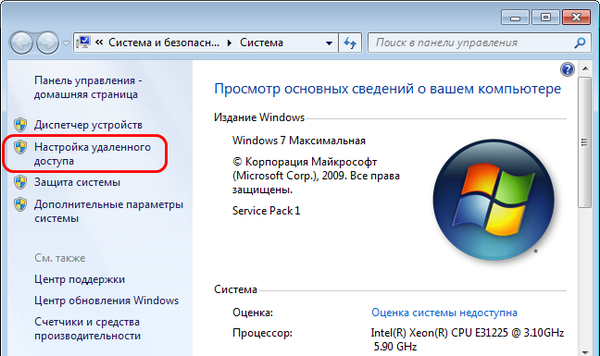
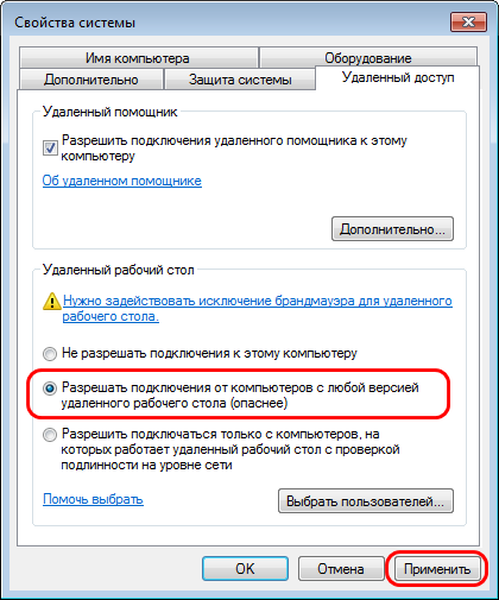
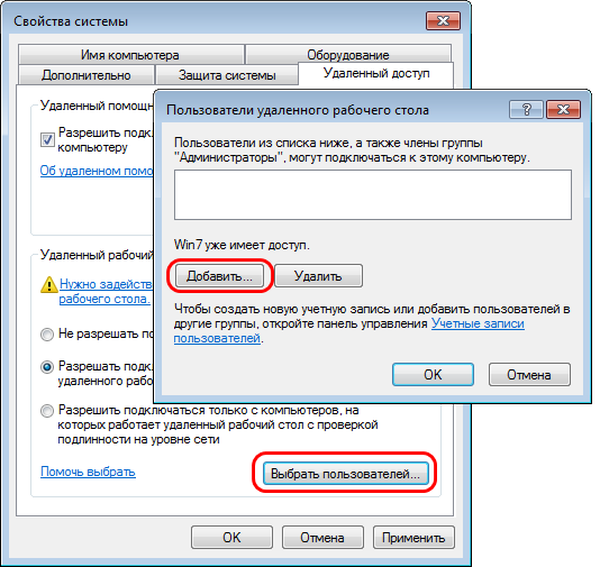
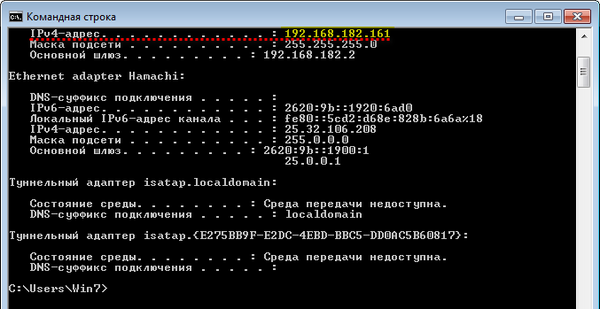
Vzdialené pripojenie
Ako sa vzdialene pripojiť? Kliknite na Win + R a zadajte:mstsc.exeOtvorí sa okno štandardného pomocného programu pripojenia RDP. Sem zadajte IP adresu vzdialeného počítača. Kliknite na tlačidlo „Pripojiť“.
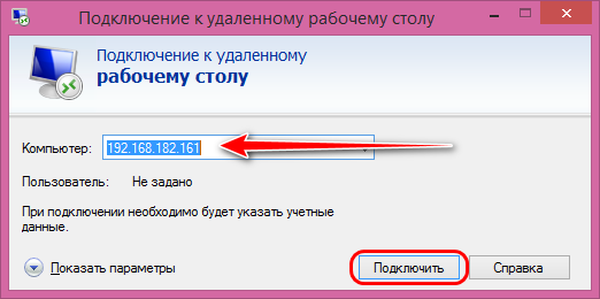
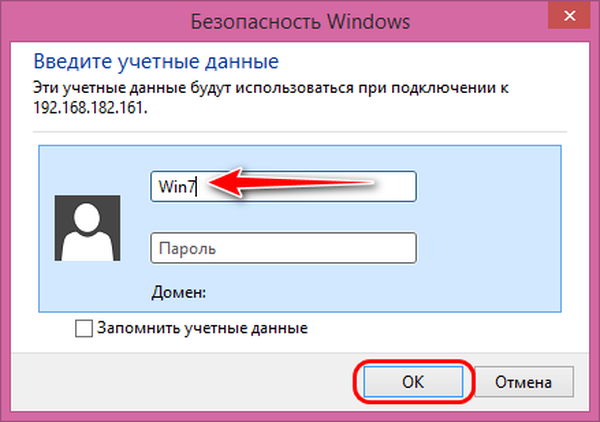
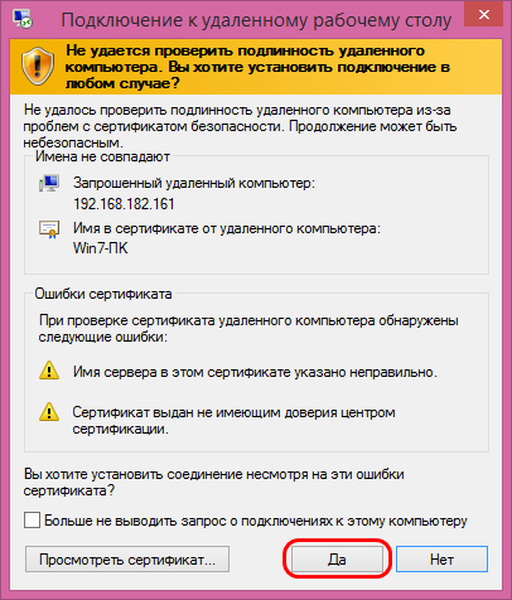

Funkcie vzdialeného prístupu RDP
Pripojenie RDP má v porovnaní s väčšinou softvéru tretích strán na diaľkové ovládanie cez internet málo funkcií. Z týchto optimálne vyhľadávaných je nastavenie veľkosti okna pripojenia (výber rozlíšenia obrazovky), možnosť pripojenia zvukových zariadení, diskov a rôznych periférií spravovaného počítača k vzdialenému. Všetky tieto nastavenia budú k dispozícii po otvorení rozbaľovacieho okna Zobraziť možnosti..
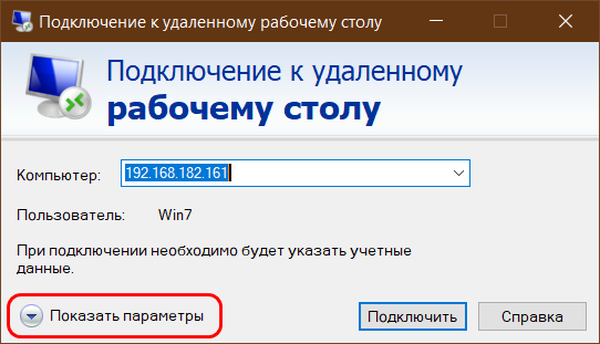
Ako nakonfigurovať prístup do vzdialeného počítača bez hesla
Teraz, priatelia, povedzme, ako sa pripojiť cez RDP k vzdialenému počítaču, ak existuje účet bez hesla. Ak sa pripojíme k účtu Windows, ktorý nie je chránený heslom, uvidíme takúto chybu pripojenia.
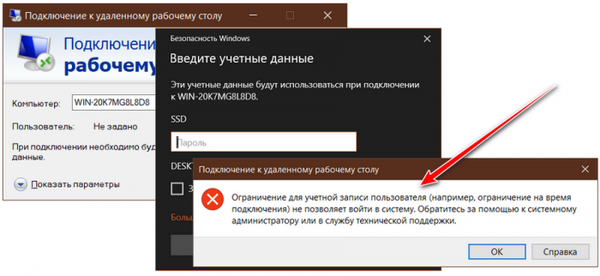
- Konfigurácia počítača - Konfigurácia Windows - Nastavenia zabezpečenia - Lokálne politiky - Nastavenia zabezpečenia
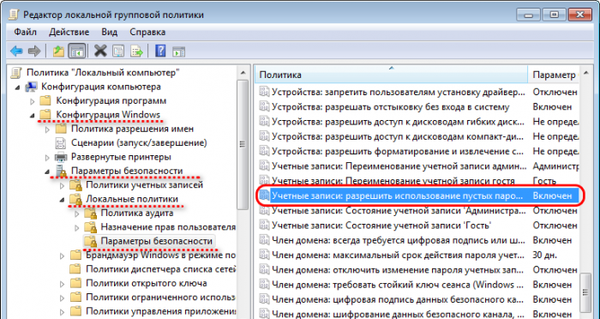
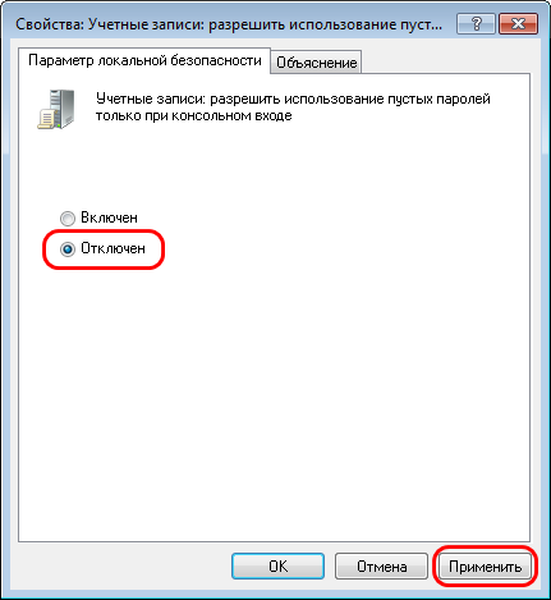
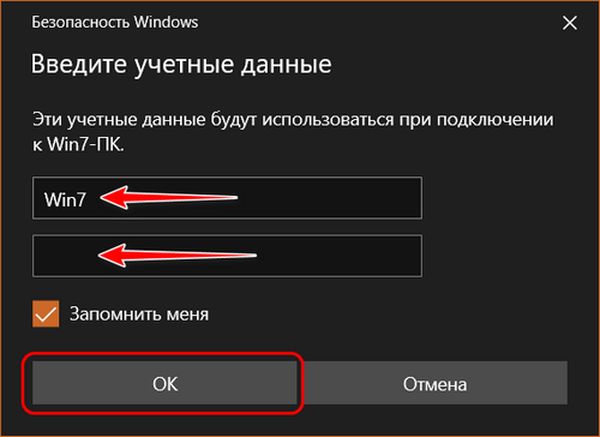
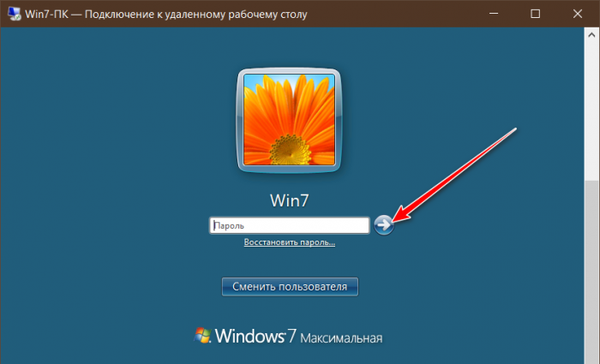
Značky pre článok: Vzdialený prístup Funkcie systému Sieť